در این مقاله چگونگی مشاهده فایل داده، مدیریت فایلها مانند اضافه کردن فایل جدید، بروزرسانی، تغییر نام ویا حذف آن توضیح داده شده است.
فایل داده
مدیریت پرسشنامه
فایل داده
فایل داده
لیست فایلهایی که جهت فراخوانی داده از فایل در طراحی پرسشنامه از آن استفاده میکنید، در این صفحه نمایش داده میشود. یک فایل میتواند برای بیش از یک پرسشنامه مورد استفاده قرار گیرد.
جهت اطلاعات بیشتر به فراخوانی داده از فایل مراجعه کنید.
اضافه کردن فایل جدید
جهت اضافه کردن فایل جدید لازم است تا بر روی “اضافه کردن فایل داده” کلیک کنید تا پنجرهای جدید باز شود. مسیر فایل مورد نظر خود را بر روی کامپیوتر پیدا کرده و سپس فایل را انتخاب کنید. پس از چند لحظه این فایل به لیست فایلهای بارگذاری شما اضافه میشود و قابل دسترس در پرسشنامههای شما میباشد.
جهت اطلاعات بیشتر در خصوص ساختار و فرمت دادهها در فایل به آمادهسازی فایل داده مراجعه نمایید.
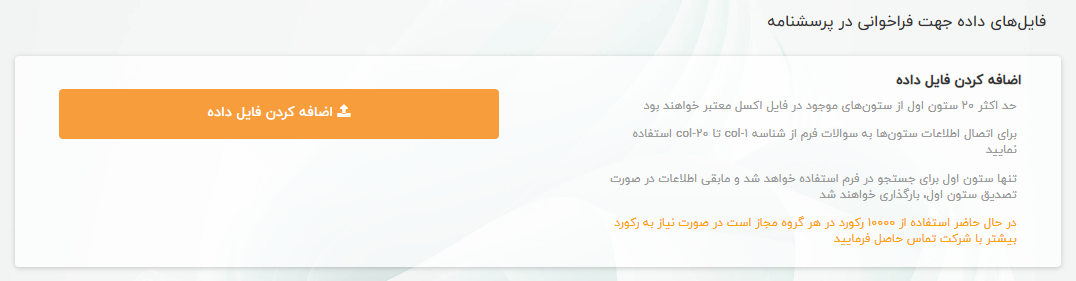
نمایش و بروز رسانی رکوردهای فایل
هر فایل داده که در سامانه ایپُل بارگذاری میشود، شامل رکوردهایی از اطلاعات می باشد که به صورت سطر و ستون یک جدول نمایش داده میشود. شما میتوانید رکوردهای این فایل را مشاهده و در صورت نیاز آن ها را تغییر دهید. برای انجام این کار کافی است که نام فایل مورد نظر خود را پیدا کنید. سپس در ستون عملیات بر روی آیکان “نمایش اطلاعات” کلیک کنید تا صفحه جدیدی باز شود. در صفحه جدید، میتوانید عملیات زیر را انجام دهید:
- مشاهده لیست رکوردها: لیست اطلاعاتی یک فایل به صورت هر رکورد مجزا قابل نمایش است.
- اضافه کردن رکورد جدید: چنانچه نیاز باشد تا رکورد جدیدی اضافه کنید، کافی است بر روی کلید “اضافه کردن رکورد” کلیک کنید و اطلاعات مربوطه به رکورد جدید را وارد نمایید.
- ویرایش رکوردها: در هر ردیف رکورد، یک آیکان “ویرایش” وجود دارد. با کلیک کردن بر روی آن آیکان، اطلاعات مربوطه به آن رکورد را مشاهده کرده و در صورت نیاز آن را تغییر دهید.
- حذف رکوردها: در هر ردیف رکورد، یک آیکان حذف وجود دارد. با کلیک کردن بر روی آن آیکان، رکورد مورد نظر حذف خواهد شد.
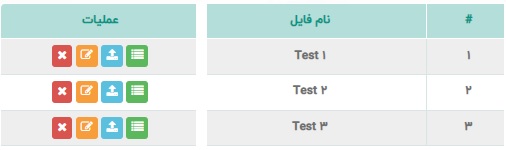
بروز رسانی فایل دادهها
شما میتوانید در فایلی که قبلا بارگذاری کرده اید تغییراتی انجام دهید و سپس مجددا آن را بارگذاری کنید تا جایگزین فایل قبلی گردد. برای انجام این کار کافی است که نام فایل داده مورد نظر خود را پیدا کنید. سپس در ستون عملیات بر روی آیکان “بروز رسانی توسط فایل اکسل” کلیک کنید تا پنجرهای جدید باز شود. مسیر فایل جدید مورد نظر خود را بر روی کامپیوتر پیدا کرده و سپس فایل را انتخاب کنید. پس از چند لحظه اطلاعات این فایل جایگزین اطلاعات فایل قبلی شما خواهد شد.
تغییر نام و حذف فایل
شما میتوانید نام فایل بارگذاری شده را تغییر دهید و در صورتی که به آن فایل نیاز ندارید، آن را حذف کنید.
- تغییر نام فایل: برای تغییر نام فایل داده کافی است که در ابتدا نام فایل داده مورد نظر خود را پیدا کنید. سپس در ستون عملیات بر روی آیکان “ویرایش نام فایل” کلیک کنید تا پنجره جدیدی باز شود. نام فایل را تغییر داده و کلید ذخیره را کلیک کنید.
- حذف فایل: چنانچه بخواهید فایلی را حذف کنید کافی است که در ابتدا نام فایل مورد نظر خود را پیدا کنید. سپس در ستون عملیات بر روی آیکان “حذف فایل” کلیک کنید تا فایل مورد نظر حذف شود. بدیهی است که پس از حذف فایل، دیگر اطلاعات مربوط به فایل، در پرسشنامه مرتبط بارگذاری نخواهد شد.